
De Amazon Fire-tabletten zijn een natuurkracht. Goedkoop, flexibel en met een fatsoenlijke levensduur van de batterij, ze bieden een goede introductie voor tablets voor kinderen, grootouders en iedereen die niet graag verder wil gaan vanaf een smartphone of zelfs een desktop-pc.
We hebben de Fire 7, Amazon's $ 50 7-inch tablet beoordeeld. Als goedkoop goed genoeg is: Amazon Fire 7 recensie Wanneer goedkoop goed genoeg is: Amazon Fire 7 recensie De Amazon Fire 7 is een budgettablet en e-reader van de online winkelgigant, waarvan de kwaliteit je zal verbazen. Het is beschikbaar voor slechts $ 50. Meer lezen, en hoewel het een apparaat is dat je zeker moet overwegen, hebben we geconstateerd dat het een belangrijke tekortkoming heeft: de door Amazon gemaakte versie van Android Android Skins verklaard: Hoe veranderen hardwaremakers Stock Android? Uitleg van Android Skins: hoe veranderen hardwaremakers Stock Android? Hardwarefabrikanten vinden het leuk om Android te nemen en het te veranderen in iets dat helemaal van hen is, maar is dit goed of slecht? Bekijk en vergelijk deze verschillende Android-skins. Lees meer dat vooraf is geïnstalleerd.
Gelukkig hoef je je Amazon Fire-tablet niet te gebruiken met de softwarebeperkingen die Amazon op je uitoefent. Er kunnen verschillende apps en aanpassingen worden toegevoegd die u een meer traditionele Android-ervaring bieden. Laten we eens kijken hoe u een Amazon Fire-tablet eruit kunt laten zien als stock-Android.
First Things First: No Root Necessary!
Veel aanpassingen voor Android-apparaten zijn afhankelijk van het ontgrendelen van de telefoon en het verkrijgen van root-toegang. Dit is lastig met Amazon Fire-tablets omdat ze regelmatig worden bijgewerkt door Amazon, wat betekent dat de retailgigant mogelijk alle kwetsbaarheden oplost waardoor je root-toegang kon krijgen in de eerste plaats.
Het is een grote pijn, dus hoewel er de mogelijkheid is om een aangepast ROM te installeren, kijken we hier naar Amazon Fire tweaks die geen root-toegang vereisen. De complete gids voor rooten Uw Android-telefoon of tablet De complete gids voor rooten Je Android-telefoon of -tablet Dus, wil je je Android-apparaat rooten? Hier is alles wat je moet weten. Lees verder .
U heeft Google Play nodig
Hoewel er een goede keuze aan apps is in de Amazon App Store Google Play vs. Amazon Appstore: wat is beter? Google Play vs. Amazon Appstore: wat is beter? De Google Play Store is niet uw enige optie als het gaat om het downloaden van apps. Moet u de Amazon Appstore eens proberen? Lees meer - inclusief gratis veel premium titels - voor de beste Android-ervaring hebt u echt toegang tot de Google Play Store nodig.
Als u aan de slag wilt gaan, moet u opties voor ontwikkelaars inschakelen. Zoek dit in Instellingen> Apparaatopties en tik zeven keer op Serienummer totdat het menu-item Ontwikkelaaropties hieronder wordt weergegeven. Open dit en tik op ADB inschakelen en ga akkoord met de waarschuwing. Sluit tot slot het apparaat via USB op uw pc aan en ontgrendel het, zodat Windows de benodigde stuurprogramma's kan downloaden.
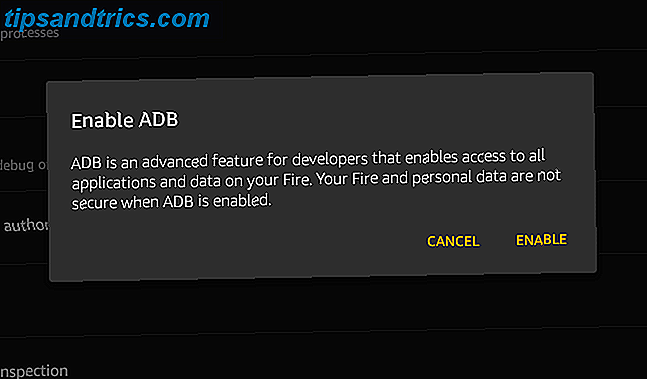
Ga vervolgens naar Root Junky en selecteer de Amazon Fire-versie die overeenkomt met je apparaat en download het * Install- Play- Store.zip- bestand (we gebruiken Amazon Fire 5th gen en Amazon-Fire-5th-Gen-Install-Play -Store.zip, omdat dit overeenkomt met ons apparaat).

Download na het downloaden de inhoud en voer het bestand 1-Install-Play-Store.bat uit . Ontgrendel je Amazon Fire-tablet en ga akkoord met het USB-foutopsporingsverzoek en selecteer vervolgens optie 2.

Wanneer dit is voltooid, wordt u gevraagd om uw Fire-tablet opnieuw op te starten, dus doe dit en ontkoppel vervolgens uw pc. Na het opnieuw opstarten, vindt u het Google Play Store-pictogram (samen met Google-instellingen) naast uw andere apps. Tik hierop om je aan te melden bij Google Play (of een account te maken) en door de winkel te bladeren. De meeste apps zouden zonder problemen op de Amazon Fire-tablet moeten werken.

Denk eraan om de Enable ADB- optie uit te schakelen als je klaar bent.
Tijd voor een Launcher in Android-stijl
Met de Play Store geïnstalleerd, kun je bladeren door de verschillende alternatieve draagraketten. 5 Meer gratis lanceerders die je misschien nog nooit gehoord hebt [Android] Nog 5 gratis lanceerinrichtingen waarover je misschien nog nooit hebt gehoord [Android] Een van de geweldige dingen over de Android-community is dat er altijd wijzigingen en wijzigingen worden doorgevoerd. Android-technologie is altijd aan het veranderen en daardoor zijn er altijd nieuwe wegen om te verkennen - en nog zoveel meer ... Lees daar meer beschikbaar. Nova Launcher is populair, net als ZenUI van ASUS en de Android 7.0 Nougat 7 Reasons You'll Want to Upgrade naar Android Nougat 7 Reasons You'll Want to Upgrade to Android Nougat Als je erover denkt om de sprong naar Android 7.0 te maken Nougat, misschien kunnen deze functies je overtuigen. Lees meer - geïnspireerde Nougat Launcher.
In eerste instantie zullen deze draagraketten niet werken. Om dit op te lossen, moet u de LauncherHijack APK uitvoeren, waar u een actuele link naar kunt vinden bij XDA Developers. Download het naar uw pc en kopieer het over Hoe elk bestand aan een zijladder koppelen op uw Android-telefoon of tablet Hoe u elk bestand op uw Android-telefoon of -tablet kunt sideloaden U bent misschien al eerder de term 'sideloading' tegengekomen, maar wat betekent dit? En hoe kun je apps of bestanden sideloaden? Lees Meer of download het rechtstreeks via de Amazon Fire's Silk-browser en installeer het. U moet Instellingen> Beveiliging openen en schakelen tussen Apps voor onbekende bronnen inschakelen.

Na de installatie opent u Instellingen> Toegankelijkheid en schakelt u Detect Home Button Press in . Druk op Home om het gekozen opstartprogramma in te schakelen en begin te genieten van een Android-ervaring op je Amazon Fire!

Als je de Amazon Fire launcher leuk vindt, kun je hem altijd een beetje opfrissen. Open Instellingen> Apps & Games> Amazon-app-instellingen> Instellingen startscherm om de items weer te geven die u mogelijk wilt uitschakelen. We raden u aan Home- aanbevelingen uit te schakelen en Nieuwe items op de startpagina weer te geven .
Ondertussen kunt u de navigatie bij Startpagina wijzigen inschakelen voor een meer Android-gevoel.
Dood de Amazon-advertenties
De goedkoopste versies van de Fire-tablets worden geleverd met advertenties ingeschakeld. Gelukkig kun je ze uitschakelen.

Je hebt hier een aantal opties. De eerste is om toegang te krijgen tot de Google Play Store met behulp van de hierboven beschreven methode, omdat de advertenties automatisch worden verwijderd van je vergrendelingsscherm. U ziet een optie waarmee advertenties worden verwijderd van het vergrendelingsscherm.
Helaas is het verwijderen van advertenties uit het vergrendelscherm een schot in de roos en net als bij rooten hangt het ervan af of Amazon een bepaald softwareproduct heeft hersteld.

De tweede optie is een beetje duurder. Open een browser op uw bureaublad en ga naar Amazon's pagina Uw inhoud en apparaten beheren, die u ook onder Uw account kunt vinden . Selecteer Uw apparaten, markeer de tablet en zoek vervolgens Speciale aanbiedingen: Aangemeld en klik op Bewerken .
Als u zich wilt afmelden voor speciale aanbiedingen en advertenties (ook wel "Sponsored Screensavers" genoemd), klikt u nu op Uitschrijven met 1 klik . Hiermee wordt $ 15 (£ 10 in het VK) teruggezet, dus u moet de voor- en nadelen van het plaatsen van de advertenties of het verwijderen van uw advertenties afwegen tegen uw budget.
Meer Amazon-functies die u kunt uitschakelen
Amazon's Fire OS heeft een paar vervelende "functies" die je wilt verwijderen voor een authentiekere Android-ervaring. Ga naar Instellingen> Apps & Games> Amazon Application Settings, waar je een verzameling opties vindt die je kunt uitschakelen.

Dit zijn:
Reader-instellingen> Push-meldingen verzonden naar dit apparaat - Hier kunt u meldingen uitschakelen die u niet wilt.
Speciale aanbiedingen-instellingen - Gebruik dit om gepersonaliseerde aanbevelingen uit te schakelen als u de vergrendelingsscherm-advertenties intact hebt gelaten.
Amazon Video-instellingen> On Deck - Schakel dit uit om te voorkomen dat Amazon aanbevolen films downloadt en je spamt met meldingen.
Beheer meldingen op de Amazon Fire
Een andere tweak die je kunt maken is om meldingen minder irriterend te maken. Meldingen over speciale aanbiedingen verschijnen dagelijks en vertellen u over promoties waarvan Amazon denkt dat u zich hiervoor moet aanmelden, maar deze kunnen snel en moeiteloos worden uitgeschakeld.
Wanneer er een in het systeemvak verschijnt, tikt u er lang op totdat u een i- pictogram ziet en vervolgens in het volgende menu Blokkeren selecteert. Sommige vooraf geïnstalleerde meldingsgebied-spamming apps kunnen gedeïnstalleerd worden Hoe verwijder je ongewenste apps van je Android-apparaat Hoe verwijder je ongewenste apps van je Android-apparaat Zijn er enkele Android-apps op je apparaat die je echt wilt verwijderen, maar niet? Bekijk deze opties om ze kwijt te raken. Meer lezen, natuurlijk, wat een optie is die de voorkeur verdient.
Dat zijn vijf dingen die u kunt doen om uw Amazon Fire-tablet meer als stock-Android te laten voelen. Heb je een van deze geprobeerd? Misschien heb je in plaats daarvan een aangepast Android-ROM op je Amazon Fire geïnstalleerd? Vertel het ons in de comments.



